Akıllı telefonlar ve diğer Wi-Fi özellikli cihazlar, çeşitli görevleri gerçekleştirmeyi kolaylaştırmak için tonlarca yerleşik özelliğe sahiptir. Ana ekran, özellikle bir cep telefonunda, her şeyi koymak için yeterli alana sahip olmayabilir, ancak arka planda, özellikle cihaz ayarlarında daha fazla özellik bulabilirsiniz.
Klasik bir örnek, ayarlarda bir yerde gizlenmiş Wi-Fi Direct'dir . Bugün çoğu cihazda oturan kullanışlı bir özellik ( Airdrop'a yeniden markalaşan Apple cihazları hariç), ancak Wi-Fi Direct'i nasıl kullanacağınızı biliyor muydunuz?
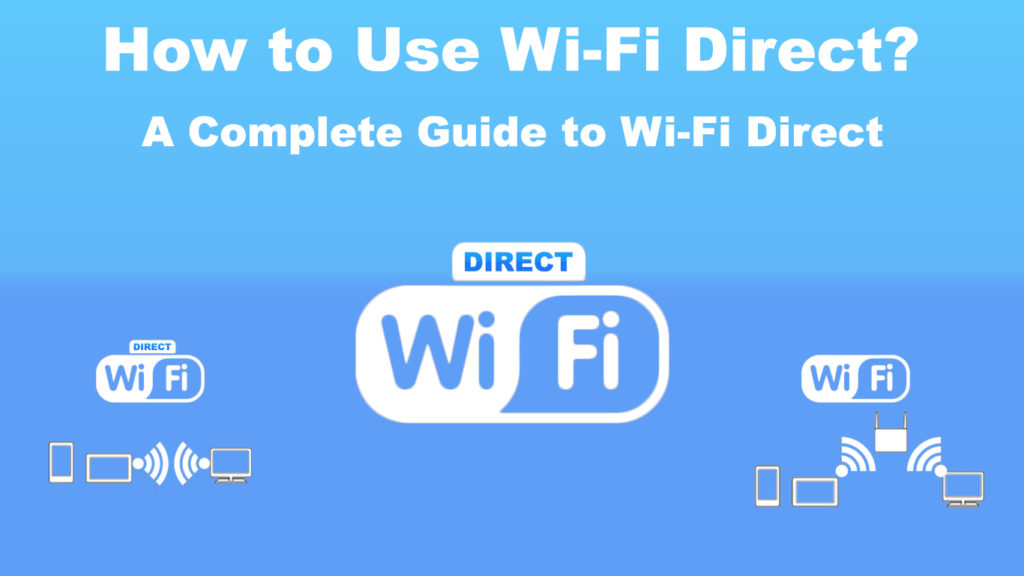
Wi-Fi Direct nedir?
Wi-Fi Direct, Wi-Fi özellikli cihazların birbirleriyle iletişim kurmasını mümkün kılan kullanışlı bir özelliktir. Ayrıca, dosya paylaşımı, senkronizasyon, yazdırma, içerik görüntüleme ve daha fazlası gibi birden fazla görev gerçekleştirebilir. Tüm bunlar Wi-Fi'ye bağlanmaya gerek kalmadan yapılabilir.
Wi-Fi Direct nedir?
https://www.youtube.com/watch?v=vkgdsk2fnvg
Akıllı telefonlar ve diğer Wi-Fi cihazları, gerçek bir internet bağlantısı olmadan Wi-Fi ağlarını oluşturur. Aynı Wi-Fi doğrudan özelliğini destekleyen diğer cihazlara, genellikle bir seferde yalnızca bir cihaza bağlanabilirler. Bu kurulumla dosyaları paylaşabilir, içerik aktarabilir ve cihazlarda oyun oynayabilirsiniz. Bire bir cihaz bağlantısı yaygındır, ancak bir grup cihazı aynı anda bağlayabilirsiniz.
Wi-Fi Direct'i kullanmanın ek bir yararı, cihazları nereye giderseniz gidin bağlanabilmenizdir, bu da klasik bir Wi-Fi bağlantısında durum böyle değildir. Wi-Fi Direct, yakındaki cihazlara bir sinyal yayarak çalışır ve bağlantı kurmaya hazırdır.
2010 yılında oluşturulmasından bu yana Wi-Fi Direct, akıllı telefonlar, dizüstü bilgisayarlar , tabletler , TV'ler, yazıcılar ve kameralar gibi tonlarca cihaz tarafından büyük ölçüde desteklendi. Bu nedenle, tüm Android cihazların Android 4.0'dan başlayarak yerleşik bir Wi-Fi doğrudan özelliği vardır. Bununla birlikte, Apple cihazlarının Wi-Fi Direct'in kendi sürümünü AirDrop şeklinde vardır, bu da anlaşılır bir şekilde sadece Apple ekosisteminde çalışan.
AirDrop özelliği nasıl kullanılır? (iPhone ve iPad'ler)
https://www.youtube.com/watch?v=cvldvmuiqqu
Bazıları, aynı şekilde çalışan Bluetooth'a sahip olduğumuzda neden Wi-Fi'ye ihtiyacımız olduğunu merak edebilir. Cevap, Wi-Fi doğrudan Bluetooth'tan daha hızlı aktarır ve aynı zamanda daha uzun mesafelerde çalışır. Bu nedenle, özellikle hız mevcut BT ortamındaki her şeyin en önemli ölçüsü haline geldiğinde, daha iyi bir seçim sunar.
Wi-Fi Direct vs Bluetooth
Wi-Fi Direct kullanımları
Wi-Fi doğrudan değerli özelliklerden yararlanmanın birçok yolu vardır. Bunlardan bazıları:
Dosyalar Paylaşım
Birkaç yıl önce, Bluetooth veya kablolu bir bağlantı kullanarak cihazlar arasında dosyaları paylaşıyorduk. Bluetooth hala işe yarayabilir, ancak daha önce de belirtildiği gibi, özellikle dosya büyük olduğunda aktarılması çok daha uzun sürer. Öte yandan, dosyaları kablo ile aktarmak daha hızlı ancak hantaldır. Sonuçta, ilkel görünüyor. Wi-Fi Direct sorunu basit ve yıldırım dosya aktarımı ile giderir.
Kablosuz baskı
Modern yazıcıların genellikle çevrimiçi tesisleri vardır ve Wi-Fi Direct'i destekler . Bunları diğer cihazlarla iletişim kurmaya ve bu cihazlardan kablosuz olarak baskı talimatlarını göndermek üzere ayarlayabilirsiniz.
Wi-Fi Direct kullanarak bir Android cihazdan bir HP yazıcıya nasıl yazdırılır
Oyun ve Paylaşım Ekranları
Bitişik Wi-Fi cihazları aracılığıyla çevrimiçi oyun için Wi-Fi Direct'i de kullanabilirsiniz. Bu şekilde, kullanıcılar çevrimiçi olmadan çok oyunculu çevrimiçi oyunlar oynayabilir. Wi-Fi Direct ayrıca İnternet olmayan birden çok cihaz arasında kablosuz ekran paylaşımına izin verebilir.
Wi-Fi Direct kullanarak ekran paylaşımı/yansıtma
Wi-Fi Doğrudan Kurulum Prosedürleri
Cihazınıza doğrudan Wi-Fi kurmak için bu adımları izleyin:
- Cihazınızın ayar seçeneğine gidin.
- Bağlantılara dokunun.
- Wi-Fi geçişine dokunun.
- Wi-Fi Direct'e dokunun. Eğer orada değilse, ekleme ayarlarına gidin ve Wi-Fi'yi orada doğrudan görebilirsiniz.
- Bundan önce, lütfen diğer Wi-Fi cihazlarının Wi-Fi doğrudan özelliğine sahip olduğundan ve özelliğin etkinleştirildiğinden emin olun.
- Kullanılabilir cihazlar bölümünü arayın ve istenen aygıtı bulun/dokunun.
- Bağlantı üzerine, diğer cihaz mavi yazı tipinde görünür. Tekrar dokunarak bağlantıyı kesmek istediğinizde kullanışlıdır.
Dosya Nasıl Gönderilir
- Aktarmak istediğiniz dosyaya dokunun ve basılı tutun.
- Sağ üstte paylaşım simgesini bulun ve dokunun.
- Seçeneklerin bir listesi görünecektir. Wi-Fi Direct'i bul ve dokunun.
- Mevcut cihazları arayın ve alıcı cihazına dokunun.
- Paylaşın.
- Alıcı cihazda görünen dosyaya dokunun.
- Erişmek için dosya adına.
- Ayrıca, dosyanın alıcı cihaza başarıyla aktarıldığına dair bir bildirim de bulacaksınız.
- Güç tasarrufu için her şey yapıldığında Wi-Fi doğrudan devre dışı bırakın.
Wi-Fi Direct kullanarak dosya nasıl aktarılır
Sıkça Sorulan Sorular
S: Wi-Fi Alliance bir Wi-Fi doğrudan ürünü nasıl onaylıyor?
C: Yönetim organı olan Wi-Fi Alliance , kullanıcıların sertifikalı ürünlerle en iyi deneyimi elde etmelerini sağlamak için ürünler üzerinde özel testler yapın.
S: Miracast Wi-Fi Direct ile nasıl ilişkilidir?
C: Miracast, kaynak cihaz ve görüntüleme cihazları arasında internete bağlamaya gerek kalmadan ekran paylaşımına izin vermek için Wi-Fi Direct teknolojisini kullanır.
S: Wi-Fi Doğrudan Sertifika Programı nasıl çalışır?
C: Geleneksel Wi-Fi Sertifikalı Altyapı Ağı çerçevesinde çalışır. Bir cihaz, geleneksel Wi-Fi AP cihazlarının aksine, özel donanım gereksinimi olmadan diğer cihazlara bağlanır.
S: Bir Wi-Fi Doğrudan Bağlantı Ne Kadar Gezebilir?
A: Wi-Fi Direct kullanan cihazlar, 600 metreye kadar daha fazla bulunan yakındaki cihazlara ve cihazlara bağlanabilir.
S: Wi-Fi Doğrudan hangi hızda seyahat ediyor?
C: Wi-Fi Direct Travels'ın ne kadar hızlı Wi-Fi Direct cihazlarına bağlıdır. Genel olarak, 250 Mbps'ye kadar hızları destekleyebilir.
S: Wi-Fi doğrudan 2,4 GHz hem de 5 GHz bant üzerinde çalışıyor mu?
C: Evet, ancak tüm Wi-Fi Direct cihazları her iki bandı da desteklemiyor.
Çözüm
Çoğu cihazda yaygın bir yerleşik özellik olsa da, Wi-Fi Direct'e aşina olmayabilirsiniz. Burada her şeyi okuduysanız, Wi-Fi Direct'i nasıl kullanacağınızı zaten bilebilirdiniz.
Bu nedenle, bir dahaki sefere bir cihazdan diğerine kolay ve hızlı bir şekilde aktarmak istediğinizde Wi-Fi Direct kullanın. Sonuçta, aktarımı gerçekleştirmek için cihazlarınızı internete bağlamanız gerekmez, bu da Wi-Fi'ye erişiminiz olmadığında en azından harika bir yedekleme seçeneği haline getirir.
